События
Подтвердить учетную запись на портале госуслуг теперь можно не только через интернет- банк, но и через мобильное приложение Сбербанка. Как это сделать?
- Зайти в мобильное приложение Сбербанк.
- Войти в раздел «Каталог».
- Выбрать раздел «Услуги».
- В «Услугах» найти раздел «Регистрация на Госуслугах».
- Выбрать кнопку «Зарегистрироваться» (если у вас нет учетной записи) или «Подтвердить учетную запись» (если учетная запись создана и требуется ее подтвердить.)
Продолжая использовать этот сайт, Вы принимаете условия пользовательского соглашения
и даёте согласие на обработку пользовательских данных (файлов cookie), в том числе с использованием системы
аналитики «Яндекс. Метрика», (IP-адрес; версия ОС; версия веб-браузера; сведения об устройстве (тип, производитель,
модель); разрешение экрана и количество цветов экрана; наличие программного обеспечения для блокирования рекламы; наличие Cookies;
наличие JavaScript; язык ОС и Браузера; время, проведенное на сайте; глубина просмотра; действия пользователя на сайте; географические
данные) в целях определения посещаемости сайта. Отказаться от обработки пользовательских данных и использования «cookie» можно, выбрав
соответствующие настройки в браузере. Однако это может повлиять на работу некоторых функций сайта.
ПОДРОБНЕЕ / СВЕРНУТЬ
ПОДТВЕРЖДАЮ
Как подтвердить учетную запись Госуслуги через Сбербанк

Госуслуги – крупнейший портал, занимающийся оплатой государственных услуг, штрафов, выдачей справок и полезной информации, другими вещами, связанными с государством. Сбербанк – крупнейший банк России. Ничего удивительного в том, что две крупнейшие структуры начали взаимодействовать – Госуслуги удобнее всего оплачивать через Сбербанк Онлайн, а Сбербанк облегчает получение подтвержденной учетной записи в Госуслугах. О последнем и пойдет речь.
Что нужно для подтверждения учетной записи на Госуслугах
Подтверждение учетной записи портала Госуслуг
Потратьте миллион рублей и узнайте уровень своей финансовой грамотности
Что нужно для подтверждения учетной записи на Госуслугах
Вам понадобится:
- Сбербанк Онлайн.
- Доступ в интернет.
- Заключенный договор комплексного банковского обслуживания, ДКБО (его заключают, если открывают клиенту карту, счет, вклад или кредит).
- Учетную запись на Госуслугах.
Подтверждение учетной записи портала Госуслуг
Заранее предупредим – часто можно встретить инструкции вроде: «Нажмите на баннер на главной странице, после чего откроется окно подтверждения». Читатель заходит в приложение – и не находит никакого баннера. Объясним, откуда такие инструкции возникли: когда этот способ подтверждения ввели, баннер на главной странице онлайн-банкинга действительно был, и нужно было нажимать на него. Позже его убрали, а кнопку перенесли в другое место. Мы будем описывать обновленную процедуру, без баннера.
Через Сбербанк Онлайн
Инструкция:
- Заходим на online.sberbank.ru, входим в личный кабинет.
- В верхнем меню выбираем «Прочее» -> «Регистрация на Госуслугах».
- На открывшейся странице нужно указать код подразделения паспорта и СНИЛС, после чего – нажать на «Продолжить».
- Начнется проверка. Учтите – она может длиться довольно долго. Когда ваша учетная запись будет найдена, Сбербанк автоматически возьмет информацию из ДКБО и отправит в Госуслуги. Когда все данные будут оправлены, вы получите сообщение об успешном подтверждении. Процедура завершена.

Через мобильное приложение на телефоне
Увы, онлайн на телефоне так же сделать нельзя. Вкладка «Прочее» доступна только на сайте, в приложении ее нет.
Другие способы
Кроме Сбера, подтвердить учетную запись можно 3-мя способами:
- Почта банк. Доступен только в том случае, если вы прошли идентификацию в банке. В личном кабинете выберите «Оплатить» -> «Госуслуги» -> «Подтвердить запись».
- Тинькофф банк. Так же просто, как и со Сбербанком – переходите в личный кабинет, нажимаете кнопку, подтверждаете.
- Подтверждение через офис Госуслуг. Офлайн-способ, приходите в отделение с паспортом, даете паспорт сотруднику, получаете подтвержденную учетку.
Возможные проблемы
Ошибка при проверке СНИЛС
Ошибка при проверке СНИЛС, как и ошибка при проверке кода подразделения, возникает по одной из 2-х причин:
- Вы неправильно ввели данные.
- В базе портала таких данных нет.
Сначала вам необходимо проверить правильность введенных данных – вполне возможно, что какой-то символ введен неправильно. Если все верно, ошибку нужно искать в учетной записи. Либо вы неправильно указали данные в Госуслугах, либо вы вообще не зарегистрировались. Откройте в соседней вкладке свой личный кабинет и посимвольно сверьте данные. Когда найдете проблему – исправьте и попробуйте пройти подтверждение заново.
Ошибка при подтверждении личности
Если онлайн-банкинг выдает непонятную ошибку или ошибку непосредственно подтверждения, проблема, скорее всего, кроется на стороне банка. Проверьте соединение с интернетом – такая ситуация может возникнуть, если после того, как вы открыли страницу подтверждения, интернет пропал. Если с соединением все в порядке – позвоните на горячую линию по номеру 900 и спросите, почему при попытке подтверждения появляется эта ошибка. В простом случае вы получите ответ: «Проблемы с серверами, попробуйте еще раз немного позже», если с серверами все в порядке – будете искать проблему вместе с оператором колл-центра.
Новости
опубликовано: 23.04.2020, 15:03 | изменено: 23.04.2020, 15:03
Как подтвердить свою учетную запись на Госуслугах? Один из способов – приложение «Сбербанк Онлайн»

Как подтвердить свою учетную запись на Госуслугах?
Один из способов – приложение «Сбербанк Онлайн»
Для подтверждения учетной записи на Госуслугах:
1. Зайдите в приложение.
2. Выберите раздел «Платеж или перевод».
3. Выберите пункт «Регистрация на Госуслугах».
4. Нажмите «Зарегистрироваться»/«Подтвердить учетную запись»
5. Проверьте данные и нажмите «продолжить».
6. Заполните данные и нажмите «продолжить».
7. Ваша учетная запись подтверждена.

Только подтвержденная учетная запись на «Госуслугах» позволяет получить все возможные услуги онлайн: подать заявление на выплаты, получить загранпаспорт, записать ребенка в школу и даже авторизоваться на сайте налоговой.
Рассказываем, как можно подтвердить личность на портале «Госуслуг», какие преимущества дает каждый способ и сколько времени уйдет на подтверждение.
Зачем подтверждать личность на портале «Госуслуг»
Подтвержденная учетная запись на «Госуслугах» нужна для доступа ко всем возможностям портала. Большинство онлайн-услуг на сайте можно получить только после полного подтверждения личности.
На «Госуслугах» действуют три вида учетных записей:
- Упрощенная — дает возможность записаться к врачу, проверять штрафы на автомобиль, судебную задолженность и долги по услугам ЖКХ. Чтобы создать личный кабинет, на сайте «Госуслуг» нужно указать свои фамилию, имя и отчество, телефон и адрес электронной почты.
- Стандартная — дополнительно позволяет проверить налоговую задолженность. Чтобы повысить упрощенную учетную запись до стандартной, также нужно указать в личном кабинете СНИЛС и паспортные данные.
- Подтвержденная — предоставляет полноценный доступ ко всем электронным госуслугам для физических лиц. Например, гражданин может отправить заявление на социальные выплаты или изменить способ получения пенсии.
Подтвердить учетную запись можно через банк, в центрах обслуживания, через Почту России или с помощью электронной подписи.
Как подтвердить учетную запись на «Госуслугах» через банк
Быстро подтвердить личность на портале можно через онлайн-банк. Способ доступен всем гражданам, достигшим 14-летнего возраста.
Важно, чтобы фамилия, имя, отчество, номер телефона и СНИЛС, указанные в личном кабинете банка, совпадали со сведениями в личном кабинете на «Госуслугах». Если в банке указаны устаревшие или ошибочные данные, стоит обратиться в службу поддержки финучреждения и обновить их. После этого можно снова попробовать подтвердить личность на «Госуслугах».
На момент подготовки публикации подтвердить свою личность для «Госуслуг» можно было в следующих кредитных учреждениях:
- Сбербанк;
- Альфа-Банк;
- Почта Банк;
- ВТБ;
- Тинькофф Банк;
- РНКБ;
- ФК «Открытие»;
- Промсвязьбанк;
- МТС Банк;
- Ак Барс Банк;
- Банк «Санкт-Петербург»;
- Россельхозбанк;
- Банк Синара;
- Делобанк;
- Банк Авангард;
- Газэнергобанк.
Как подтвердить личность для регистрации на «Госуслугах» через «Сбербанк Онлайн»
- Войдите в личный кабинет на сайте банка или в его мобильное приложение.
- В верхнем меню на сайте выберите «Прочее» -> «Регистрация на «Госуслугах»».
- Если вы делаете это в мобильном приложении, введите в поисковой строке «Госуслуги», а затем нажмите кнопку «Подтвердить».
- Проверьте сведения, которые подтянулись из профиля в приложении банка.
- Если каких-то данных не хватает, укажите их.
- Нажмите кнопку «Продолжить».
- После этого банк начнет проверку информации.
- Когда учетная запись будет найдена, банк автоматически направит сведения на сайт «Госуслуг».
- После этого вы получите уведомление, что ваши данные подтверждены.
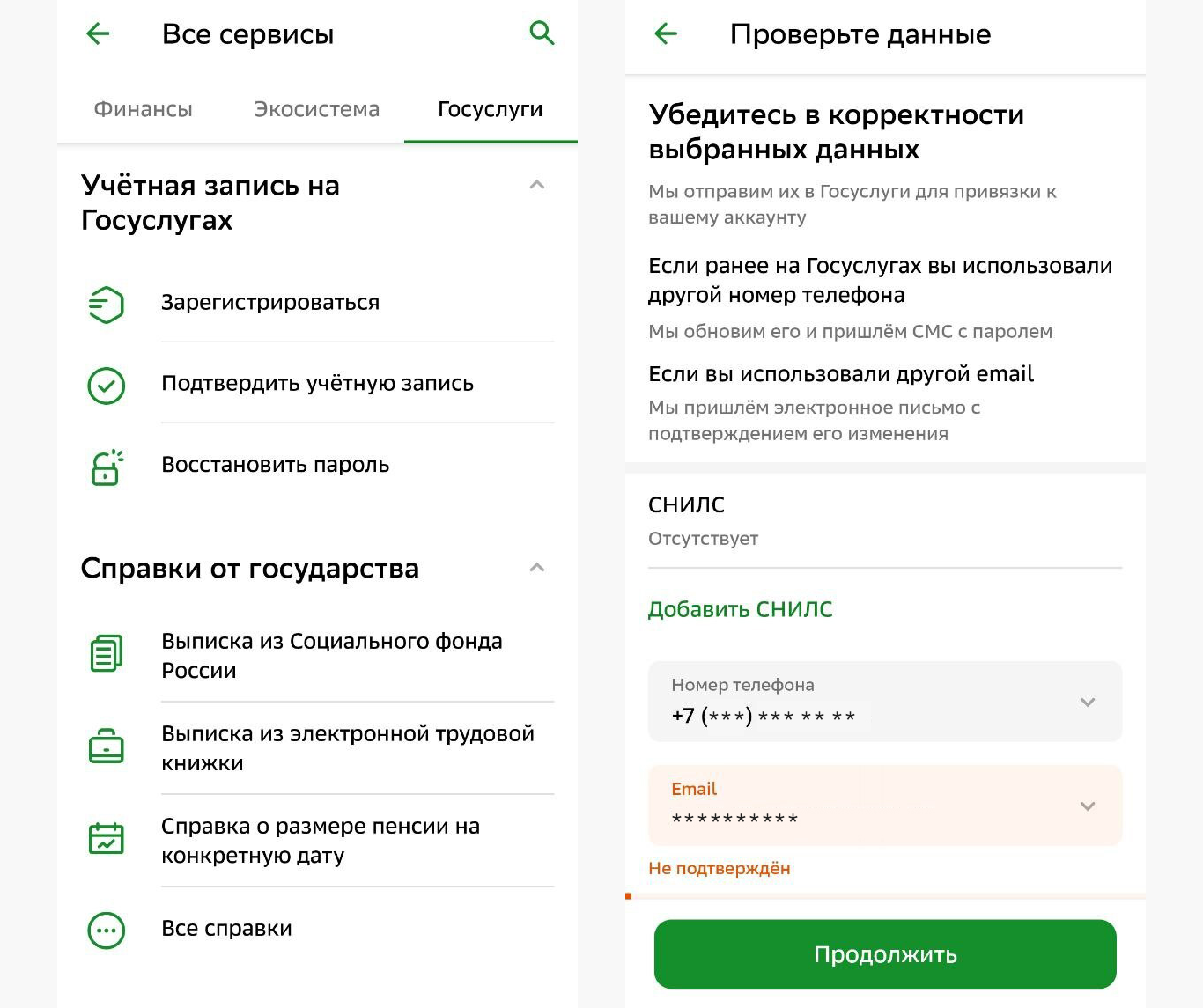
Как подтвердить учетную запись на «Госуслугах» через Почту России
Обратите внимание, подтвержденная через Почту России учетная запись не дает возможности войти в личный кабинет налогоплательщика. Если личный кабинет на «Госуслугах» нужен в том числе и для этого, стоит выбрать другой вариант подтверждения личности.
Заказным письмом подтвердить личность могут только владельцы стандартной учетной записи, поэтому важно сначала указать в личном кабинете на «Госуслугах» СНИЛС и паспортные данные.
Проверка данных займет от часа до пяти дней. После этого войдите в свой личный кабинет на портале и выберите вариант «Подтвердить учетную запись заказным письмом».
Укажите свой почтовый адрес, на который вам придет письмо с кодом для подтверждения в личном кабинете «Госуслуг». Не забудьте захватить с собой паспорт и СНИЛС, когда отправитесь на почту.
Как подтвердить учетную запись через центры обслуживания
Подтвердить учетную запись на «Госуслугах» можно в одном из центров обслуживания. Таким центром может быть даже загс, отделение Почты России, Социальный фонд России или банк. Найти ближайшее к вам отделение можно здесь. Рекомендуем заранее записаться на прием и уточнить список документов, которые нужно принести с собой.
Сотрудник проверит ваши данные и подтвердит учетную запись на «Госуслугах».
Подтвердить учетную запись можно также в центре «Мои документы». Найти адрес ближайшего к вам и записаться на прием можно здесь.
Как подтвердить учетную запись на «Госуслугах» через электронную подпись
Усиленную квалифицированную электронную подпись можно получить в удостоверяющем центре, аккредитованном Минцифрой РФ.
Какие бывают электронные подписи, в каких случаях они применяются и как получить ЭЦП
Подтвердить учетную запись с помощью цифровой подписи могут только владельцы стандартной учетной записи, поэтому сначала ее владельцу придется указать на «Госуслугах» паспортные данные и СНИЛС. Проверка данных может занять до пяти дней.
После этого вы сможете подтвердить учетную запись электронной подписью. Сделать это можно только с компьютера.
Подготовьте носитель с ключом усиленной квалифицированной электронной подписи.
Установите специальный плагин на компьютер. Перейдите в личный кабинет и выберите подтверждение учетной записи с помощью электронной подписи.
Укажите сертификат ключа подписи, введите ПИН-код для ее считывания. Когда проверка закончится, в личном кабинете на «Госуслугах» появится надпись: «Подтвержденная учетная запись».
Как подтвердить учетную запись на «Госуслугах»: главное
- Чтобы получить доступ ко всем возможностям портала, нужна подтвержденная учетная запись. Существуют также упрощенная и стандартная учетные записи, однако их функционал ограничен.
- Подтвердить учетную запись на «Госуслугах» можно в онлайн-банке, через Почту России или электронную подпись.
- Можно подтвердить личность в центре обслуживания — МФЦ, загсе, отделении банка.
- Можно получить заказное почтовое письмо с кодом, чтобы подтвердить личность, но придется ждать около двух недель, когда письмо доставят. Кроме того, подтвержденную таким образом запись нельзя использовать для авторизации на сайте налоговой службы.
Если вы видите это сообщение, значит, произошла проблема с загрузкой файлов в стилей (CSS) нашего сайта. Попробуйте сбросить кэш браузера (Ctrl+F5).
Если это не поможет, а вы находитесь в регионе, где возможны ограничения интернет-трафика с российских серверов — воспользуйтесь VPN.
|
На сайте Госуслуг имеется три уровня учетной записи: Упрощенная Стандартная Подтвержденная. Подтвержденная учетная запись дает полный доступ ко всем услугам. Чтобы ими воспользоваться, учетную запись нужно было подтвердить лично на почте или в МФЦ. Теперь же появилась возможность подтвердить учетную запись онлайн через Сбербанк. Как подтвердить учетную запись онлайн на Госуслугах через Сбербанк? На данный момент подтвердить свою личность в Госуслугах можно через Сбербанк Онлайн; Сделать это довольно просто. Для этого нужно: -Заходим в свой профиль в Сбербанк Онлайн; _В главном меню справа нажимаем «Прочие«и далее «Подтверждение в Госуслугах«; _Далее нужно тщательно проверить совпадение своих паспортных данных и номера телефона.(Они должны быть одинаковые в Сбербанк Онлайн и на Госуслугах); _Ниже вводим данные подразделения и свой номер СНИЛС; _ Нажимаем на «Продолжить» и спустя некоторое время выскочит сообщение- «Ваша учётная запись подтверждена«. Точно такое же письмо с подтверждением придёт на вашу электронную почту. автор вопроса выбрал этот ответ лучшим НеЯэт 7 лет назад Подтвердить учетную запись на портале Госуслуги стало просто! Этот способ появился совсем недавно, наверное, в марте 2018. Чтобы подтвердить через Сбербанк необходимы следующие условия:
А сейчас самое простое. Входим, как обычно, в СбербaнкOnline и видим баннер Голосуйте, где удобно. Читаем ниже Воспользуйтесь сервисом … ля-ля-ля.. Перейти, жмем на эту активную ссылку: 
И попадаем на страницу Госуслуг. Сверяем данные, вносим код подразделения и СНИЛС, жмем Продолжить: 
Оказываемся на Госуслугах и читаем подтверждение, что Вы зарегистрированы 
После этого портал сообщает, что учетная запись подтверждена 
Всё удивительно просто и быстро. sprin 5 лет назад Подтвердить свою учётную запись на Госуслугах можно с помощью личного кабинета Сбербанк Онлайн. В разделе «Прочее» есть пункт меню «Регистрация на Госуслугах». 
Нажимаете туда, выходит краткая инструкция, а внизу кнопки «Зарегистрироваться» и «Подтвердить учётную запись». Соответственно, если вы подтверждаете уже существующую учетную запись, жмёте «Подтвердить учетную запись», если на Госуслугах ранее не были, жмёте «Зарегистрироваться» 
Один нюанс. Если вы сменили паспорти не сообщили об этом Сбербанку, в системе находятся ваши старые паспортные данные. В таком случае сначала необходимо актуализировать паспортные данные, посетив любое ближайшее отделение Сбербанка, а после этого уже подтверждать учетную запись на Госуслугах. В общем же, после изменения каких-либо данных, банку по идее нужно об этом сообщать сразу. Я с ноутбука, открывал одновременно сайты Госуслуги и Себрбанк. Насколько я знаю, в мобильном приложении Себербанк онлайн, это сделать затруднительно, если вообще невозможно. В обще в Сбербанк онлайн надо войти в личный кабинет. После этого выбирайте вкладку Прочее и жмите на интерактивную ссылку перехода Регистрация в Госуслугах. Теперь потребуется ввести информацию подразделении выдавшем вам паспорт (только код) еще продублировать номер СНИЛС, и нажимаем Продолжить. Теперь будет проходить проверка ваших данных, и отправка их на сайт Госуслуги, для подтверждения вашей учетной записи. Я ждал долго, потом зашел через сутки — учетка на Госуслугах подтверждена. Рокот 3 года назад На этапе создания личного кабинета на госуслугах, нужнобыло подтверждать свою личность только единственным способом, через личное присутствие в отделе структурного подразделения ростелеком, тогда давали ли, ный номер, который нужно было сказать оператору по телефону, такие были сложности. Сегодня процедура упростил ась и подтвердить личность можно даже через сбербанк. Справа в старом дизайне есть графа подтвердить регистрацию на госуслугах. Переходите, вводите номер полиса соцстраховсния Снилс, заполняете телефон, нажимаете подтвердить и ждёте пока появятся слова Ваша учётная запись подтверждена. Поздравляю — вы зарегистрированы. Zummy out off 4 года назад Актуальным этот вопрос стал особенно во время эпидемии корнавируса, когда МФЦ и ПФ не работают на личный приём, но хорошо, что есть альтернативные дистанционные современные способы подтверждения учётной записи на Госуслугах. Другие авторы ответили про подтверждение в Сбербанк онлайн с компьютера, я хочу добавить про мобильное приложение Сбербанк онлайн, там тоже есть такой функционал. Думаю, что многие пользуются банковскими услугами именно со смартфона. Скрины из моего приложения для iOS. Прежде всего нужно найти, где раздел «Регистрация на Госуслугах». Я нашла его двумя способами:

Далее заполните то, что предложит система, причём если у вас номер телефона один и тот же на Госуслугах и привязан к карте, то никаких проблем не будет, укажете свой СНИЛС. 
ЛИСА-НАСА 4 года назад Чтобы пользоваться личным кабинетом на сайте Госуслуг нужно подтвердить свою учетную запись. Раньше это можно было сделать в отделении на почте или МФЦ. Теперь это можно сделать не выходя из дома через Сбербанк Онлайн. Итак, заходим в свой профиль в Сбербанк Онлайн. В главном меню справа нажимаем «Прочие» и выбираем «Подтверждение в Госуслугах». В открывшемся окне нужно проверить совпадение своих паспортных данных и номера телефона. Обязательным условием является их совпадение в Сбербанк Онлайн и на Госуслугах. Далее нужно ввести данные подразделения и свой номер СНИЛС. Нажимаем на «Продолжить». Всё готово. На вашу электронную почту придет сообщение «Ваша учётная запись подтверждена». Теперь вы можете пользоваться порталом Госуслуги. Peres 4 года назад Для того, чтобы получить такое подтверждение, нужно иметь регистрацию в Сбербанке на сайте. Там есть личный кабинет и туда следует зайти, после того, как вы авторизовались. Ищете там раздел Прочее, а в нем имеется опция — регистрация на Госуслугах. Ну что важно, у вас везде должны совпадать личные данные, а также должен быть привязан один номер телефона к обоим службам. Затем вносите номер СНИЛСа и код подразделения паспорта, если этих данных нет в кабинете Сбербанка. Затем жмете опцию продолжить и должно все получится, также подтверждение придет на электронный адрес ваш. И можно начинать пользоваться. GERDA 5 лет назад Действительно можно подтвердить учётную запись за госуслугах через приложение Сбербанк онлайн. С телефона не получится зарегистрироваться, а вот с компьютера или ноутбука данная процедура возможна. Следуйте по представленных далее шагам: 
Подтверждайте и пользуйтесь. Заходите с компьютера в Сбербанк Онлайн. Сверху видите баннер «Голосуйте, где удобно». Нажимаете «Перейти». Потребуется указать код подразделения в паспорте и СНИЛС. На всякий случай, вот прямая ссылка: https://front.node3. Знаете ответ? |

